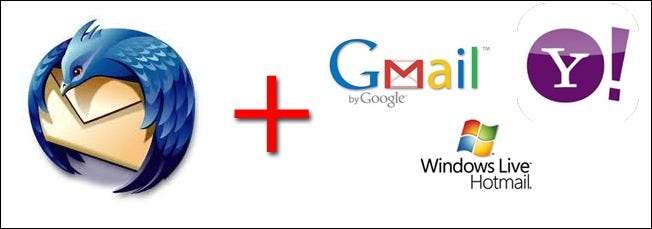
Als u door de schrik van Gmail eerder deze week overweegt een back-up te maken van uw Gmail- of andere webgebaseerde e-mailaccount, zijn we er om u te helpen. Lees verder om te leren hoe u een back-up maakt van uw webgebaseerde e-mail met behulp van de open source e-mailtoepassing Thunderbird.
Voor het geval je het gemist hebt, eerder deze week Gmail leed aan een ongebruikelijke reeks storingen dat leidde ertoe dat 0,02% van de Gmail-gebruikers hun inbox helemaal leeg vond. Het goede nieuws is dat de storing is verholpen en dat er geen daadwerkelijke gegevens verloren zijn gegaan (ze hebben de ontbrekende e-mail hersteld van tape-back-ups die niet door het probleem waren aangetast). Hoewel dat geweldig is, heeft niemand belangrijke e-mails verloren, het is ook erg verontrustend. Niet elke "Oeps, we zijn uw gegevens kwijt!" scenario eindigt zo goed. Vandaag gaan we u helpen bij het maken van een back-up van uw e-mail met behulp van de gratis en robuuste open-source-applicatie Thunderbird.
Wat je nodig hebt
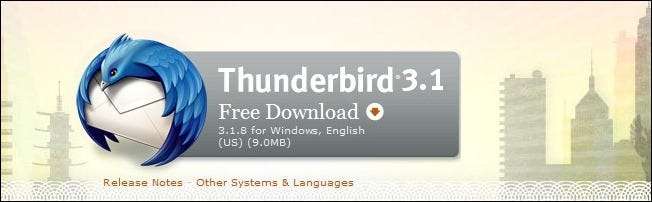
Je hebt niet veel nodig voor deze tutorial, slechts een paar minuten om hem op te zetten en het volgende:
- Een kopie van Thunderbird voor uw besturingssysteem (beschikbaar voor Windows / Mac / Linux)
- Inloggegevens voor uw webgebaseerde e-mailprovider.
Voor deze tutorial gebruiken we Thunderbird voor Windows en Gmail. De stappen die we u zullen begeleiden, werken echter voor Thunderbird op elk besturingssysteem en voor elke webgebaseerde e-mailprovider waarmee u toegang tot uw e-mail kunt krijgen via een externe client - in feite doet Thunderbird uitstekend werk bij het detecteren van de benodigde informatie alleen vanaf uw e-mailadres.
Externe toegang en e-mailserverinformatie inschakelen
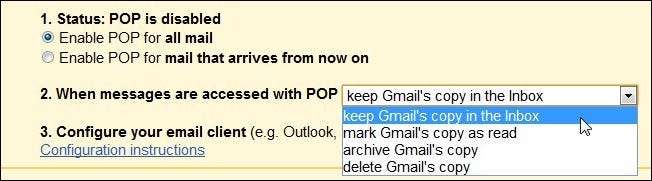
Afhankelijk van de webgebaseerde e-mail die u gebruikt, moet u mogelijk toegang inschakelen voordat u doorgaat. In het geval van Gmail, onze testservice voor deze tutorials, moet je naar Opties -> E-mailinstellingen -> Doorsturen en POP / IMAP en schakel vervolgens de volgende instellingen in 1. Schakel POP in voor alle e-mail en 2. Wanneer berichten worden geopend met POP bewaren Gmail-kopie in de inbox .
Thunderbird installeren en configureren
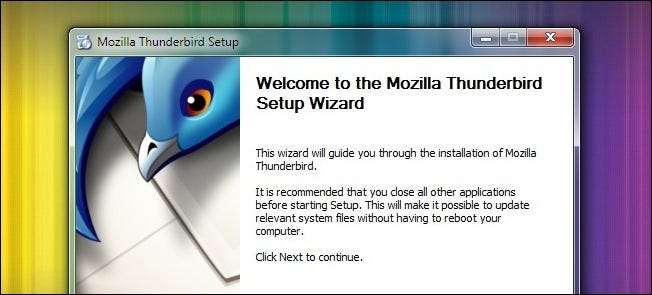
Het installeren van Thunderbird is eenvoudig, maar er zijn een paar dingen die u misschien wilt overwegen op basis van uw behoeften en wens voor extra back-ups. Als u een Windows-gebruiker bent, kunt u overwegen om te installeren Thunderbird draagbaar zodat u een volledig op zichzelf staande installatie kunt hebben die geschikt is voor overdracht / back-up naar een USB-drive. Afhankelijk van welke back-upservice je gebruikt en hoeveel ruimte je hebt, zou je kunnen overwegen om Thunderbird in je Dropbox-directory (of vergelijkbare service) te installeren, zodat je lokale back-up ook op afstand wordt opgeslagen.
Als u tevreden bent met een lokale back-up (of uw back-upservice neemt uw volledige schijf in één keer op), ga dan verder met de installatie zonder enige aanpassingen.
Nadat u Thunderbird voor de eerste keer heeft uitgevoerd, navigeert u naar Tools -> Accountinstellingen en klik vervolgens op Accountacties (bevindt zich in de linker benedenhoek).
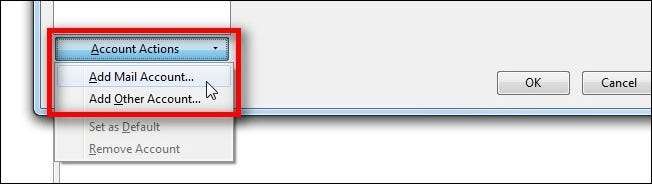
Vul uw gebruikersnaam en wachtwoord in en klik op doorgaan. Voor een aanzienlijk aantal web-mailproviders vult Thunderbird automatisch de serverinformatie in (met dank aan de Mozilla ISP-database) zoals te zien is in de onderstaande schermafbeelding. We gaan overschakelen van de standaardinstelling van IMAP naar POP. Als u van plan was Thunderbird als uw dagelijkse e-mailclient te gebruiken, zou IMAP een veel betere keuze zijn (met IMAP kunt u met e-mail werken als een bestandsshare op afstand in plaats van het naar uw lokale computer te downloaden). Voor onze archiveringsdoeleinden is POP echter een superieure keuze, omdat het gemakkelijk en zonder gedoe alle oude e-mailberichten kan downloaden (niet alleen de nieuwe). Als u Thunderbird als een fulltime client wilt gebruiken, kunt u eenvoudig terugschakelen naar IMAP zodra u een archief van uw oude e-mails heeft.
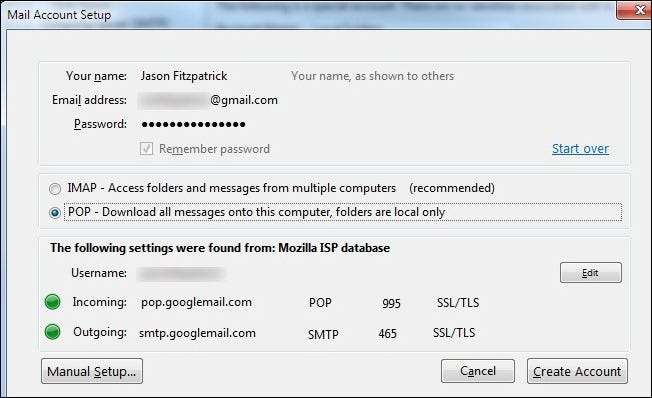
Klik Maak een account aan en je doet zaken. Thunderbird verifieert uw account voor de server en waarschuwt u als de authenticatie mislukt. Behalve dat, bevindt u zich weer bij de Account instellingen scherm.
Terwijl we nog in de Account instellingen scherm moeten we een paar zeer belangrijke instellingen controleren voordat we vertrekken. Klik op Server instellingen onder de inlognaam van uw account aan de linkerkant van het venster. We moeten hier een paar aanpassingen maken. Verander de Controleer elke 10 minuten op nieuwe berichten instellen op 1 minuut . Voor de eerste download hebben we de frequentie van controles erg hoog nodig. Zorg er ook voor Laat berichten achter op de server is gecontroleerd en verwijder het vinkje bij Maximaal ... en Tot ik ze verwijder .
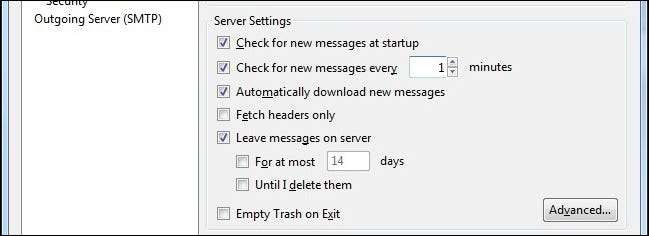
Voordat we de configuratiefase verlaten, klikt u op het Ongewenste instellingen bovenaan de linkerkolom en vink uit Adaptieve besturingselementen voor ongewenste e-mail inschakelen ... , is de spamfiltering van Thunderbird geweldig als u het als primaire client gebruikt, maar we willen niet dat het iets anders doet dan onze berichten rechtstreeks downloaden. Onder Schijfruimte zorg ervoor dat Verwijder geen berichten is aangevinkt (dit zou standaard moeten zijn). Deze bewerking is volledig gericht op back-ups. We willen niet dat Thunderbird verstandige ideeën krijgt en iets verwijdert.
Als u klaar bent, klikt u op OK in de hoek en gaat u terug naar het hoofd Thunderbird-dashboard. Als Thunderbird nog geen e-mail aan het downloaden is, klikt u op Get Mail in de hoek om het proces te starten.
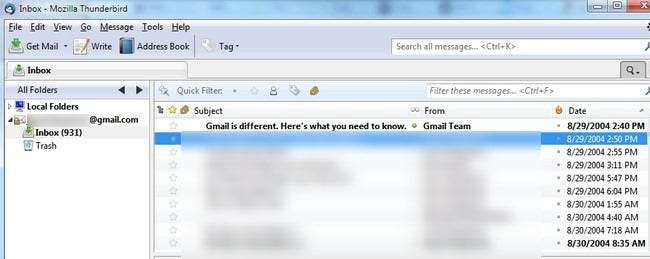
Op dit punt staat alles op de automatische piloot. Thunderbird zal uw e-mail elke minuut blijven controleren en beetje bij beetje nieuwe berichten downloaden. Hier is een van de eigenaardigheden van het downloaden van POP's: elke batch zal ongeveer 400-600 berichten groot zijn. U zult nooit een enorme download van al uw e-mail in één keer zien. Wees voorbereid, als u een groot account heeft, om het een tijdje te laten draaien. In het geval van ons testaccount waren er 37 batches nodig om alle 17.000+ e-mails van bijna tien jaar geleden te downloaden.
Wanneer het downloaden is voltooid, beschikt u over een up-to-date back-up van uw Gmail-account (of een ander webgebaseerd e-mailaccount). Het enige dat u in de toekomst hoeft te doen, is Thunderbird uitvoeren om de nieuwste e-mails te pakken en uw archief bij te werken.
Heeft u een prangende vraag over uw e-mail of andere technologische problemen? Sla ons op voor een antwoord op [email protected] en we zullen ons best doen om te helpen.







